اگر می خواهید تا آنجا که ممکن است فضای دسک تاپ خود را آزاد کنید ، می توانید نمایشگر صفحه کنترل را پنهان کنید و در صورت لزوم می توانید از قابلیت های آن در یک ثانیه استفاده کنید.
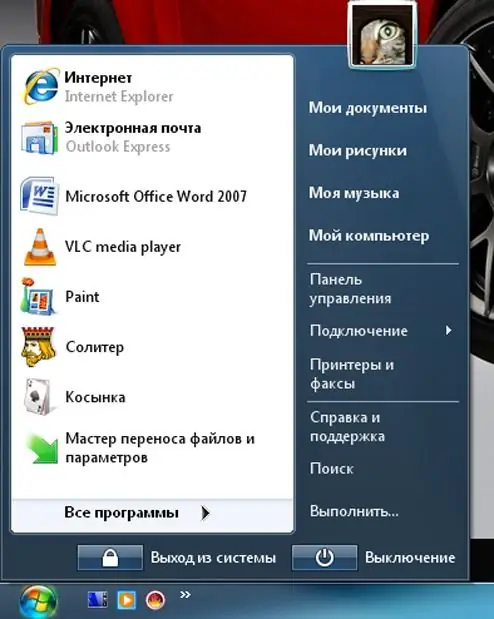
ضروری
سیستم عامل ویندوز XP
دستورالعمل ها
مرحله 1
پس از اینکه کاربر پارامترهای مناسب را در تنظیمات تنظیم کرد و تغییرات را ذخیره کرد ، صفحه کنترل از روی دسک تاپ ناپدید می شود. برای استفاده مجدد از آن ، فقط باید نشانگر ماوس را به پایین صفحه کاهش دهید و پنل دوباره به جای خود بازگردد. به محض اینکه اشاره گر را از نوار وظیفه دور کنید ، دوباره ناپدید می شود.
گام 2
با دکمه سمت راست ماوس بر روی صفحه کنترل کلیک کنید ، سپس در منوی ظاهر شده ، به بخش "Properties" بروید. پنجره ای روی مانیتور با دو زبانه خواهید دید: "نوار وظیفه" و "منوی شروع". به نمایش گزینه های نوار وظیفه بروید. در برگه باز شده ، باید کادر "مخفی کردن خودکار نوار وظیفه" را علامت بزنید. پس از آن ، فقط باید با فشار دادن دکمه "تأیید" تغییرات را بپذیرید. بنابراین ، شما توانستید نوار وظیفه را مخفی کنید.
اگر ما در مورد معایب احتمالی چنین گزینه ای صحبت کنیم ، اولا ، شما نمی توانید زمان ناپدید شدن و ظاهر پانل را تعیین کنید ، و ثانیا ، به دلیل عملکرد نادرست سیستم ، ممکن است کمی قبل از صبر کنید صفحه روی صفحه مانیتور ظاهر می شود … گرچه معمولاً بلافاصله نمایش داده می شود.







